电脑表格筛选怎么操作 Excel表格如何进行数据筛选操作
更新时间:2023-08-17 13:39:42作者:yang
电脑表格筛选怎么操作,在现代信息化时代,电脑已经成为人们生活和工作中不可或缺的工具之一,而在电脑应用软件中,Microsoft Excel作为一款强大的电子表格软件,被广泛应用于数据处理和分析的工作中。在Excel中,数据筛选是一项常见且重要的操作,它能够帮助用户快速找到所需要的数据,提高工作效率。如何进行Excel表格的数据筛选操作呢?本文将为您详细介绍Excel表格的数据筛选操作方法,帮助您轻松掌握这一技巧。
方法如下:
1.首先打开如下图所示表格做示例。用鼠标左键在有内容的区域点击一下,让电脑确认需要对这个表格进行操作。
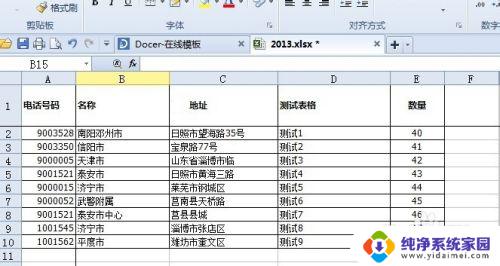
2.在标题栏找到如下图所示“自动筛选”在漏斗标志上点击一下,然后可以看到表格的第一排右下角都有个小的下拉箭头如图所示。
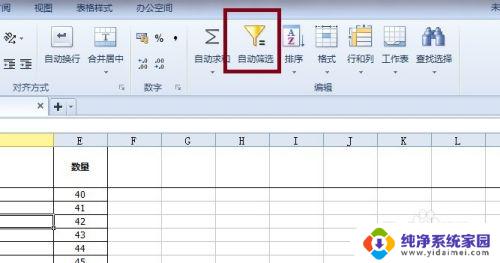
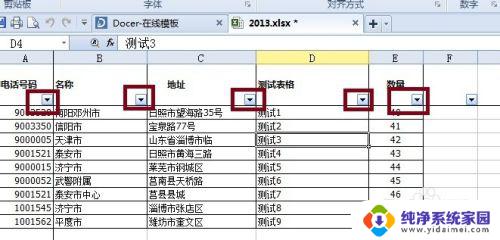
3.在此点击“名称”栏目里的下拉箭头去掉“全选”前面的箭头选择“泰安市”然后可以看到表格里只留下了泰安市的数据,同时下拉箭头也变成了漏斗状。提示用户在这里有过选择操作。
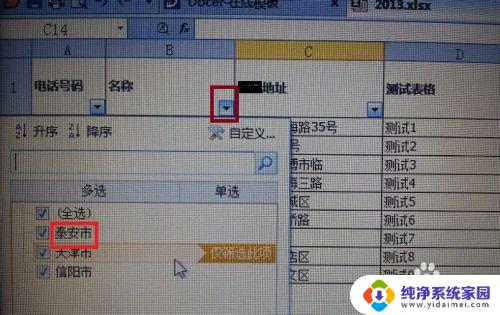

4.在筛选里如果数据分组太多了找不到要选择的数据时需要自定义进行搜索,如图在自定义下的空白处输入“日照”下面自动就列出了包含日照的所有数据。
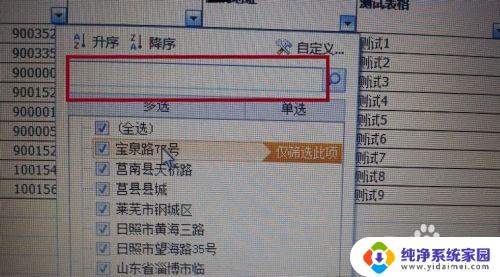
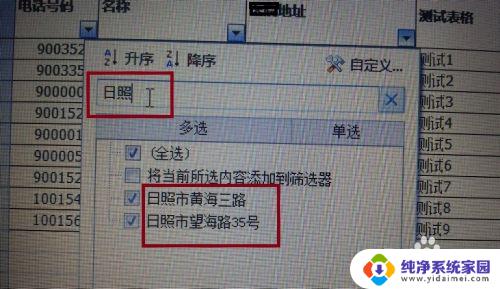
以上是有关如何操作电脑表格筛选的全部内容,如果您遇到类似的情况,可以按照本文的方法进行解决。
电脑表格筛选怎么操作 Excel表格如何进行数据筛选操作相关教程
- wps怎么筛选表格 wps表格如何利用筛选功能对表格进行筛选操作
- 筛选怎么操作word表格 Word数据快速筛选方法
- excel表格怎么设置列筛选 Excel中如何按列筛选数据
- 为什么excel无法筛选 excel表格筛选无法正常工作的原因
- 为什么excel表格无法筛选 excel表格筛选功能失效怎么办
- 如何在两个表格中筛选出相同的数据 Excel中如何筛选两个表中相同的数据
- 为什么excel表格不能筛选 excel表格筛选功能失效怎么办
- wps表格数据筛选之后怎么恢复到没有筛选过的状态 恢复wps表格未筛选状态
- wps如何一列一列的进行筛选 wps表格如何一列一列筛选
- wps数据透视表里日期筛选 wps数据透视表日期筛选示例
- 笔记本开机按f1才能开机 电脑每次启动都要按F1怎么解决
- 电脑打印机怎么设置默认打印机 怎么在电脑上设置默认打印机
- windows取消pin登录 如何关闭Windows 10开机PIN码
- 刚刚删除的应用怎么恢复 安卓手机卸载应用后怎么恢复
- word用户名怎么改 Word用户名怎么改
- 电脑宽带错误651是怎么回事 宽带连接出现651错误怎么办